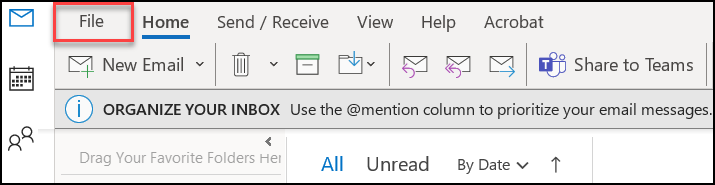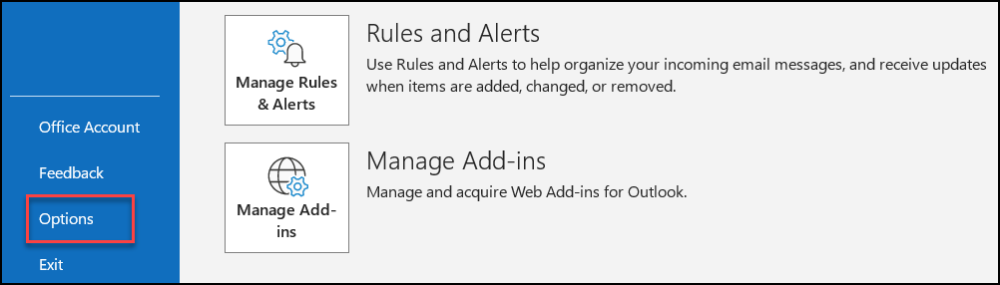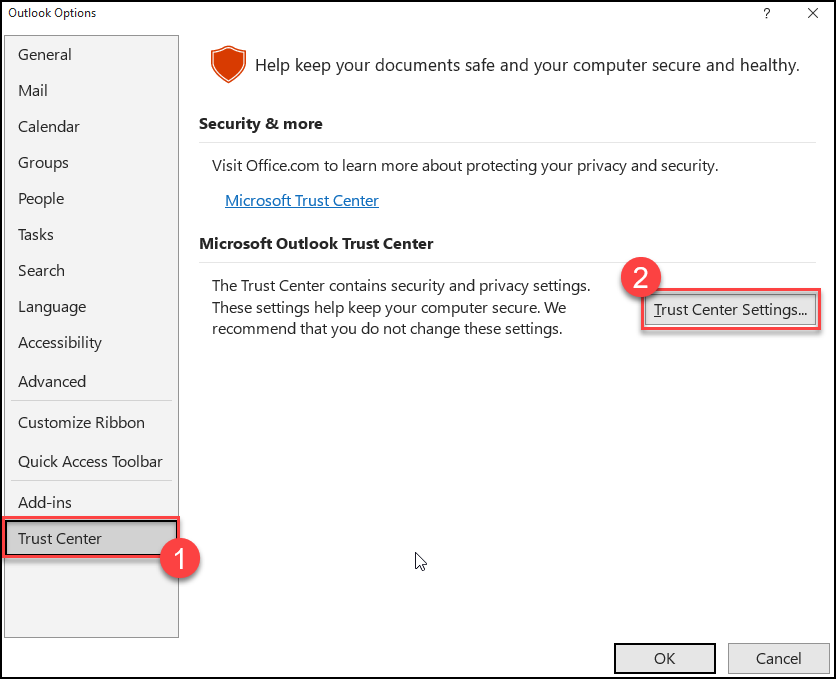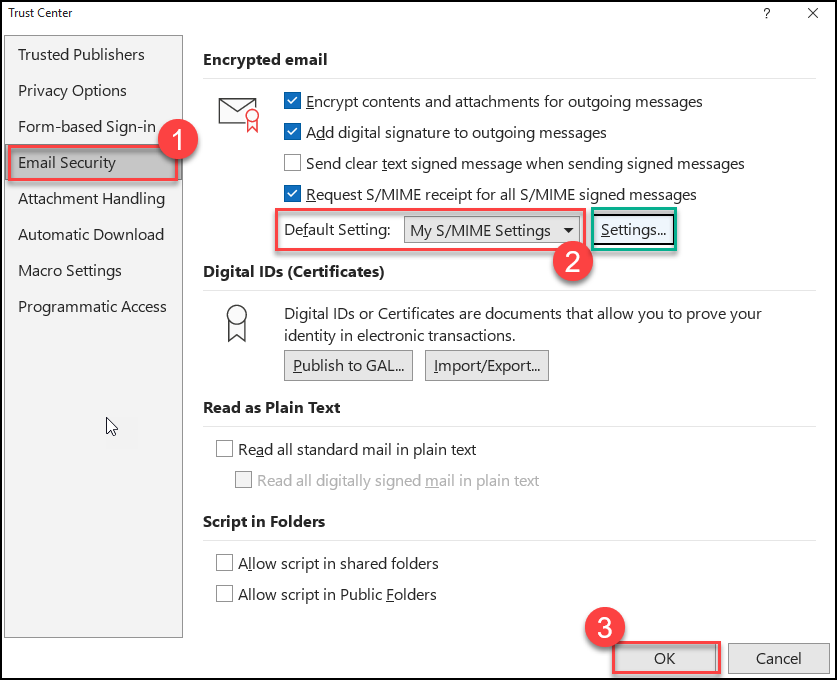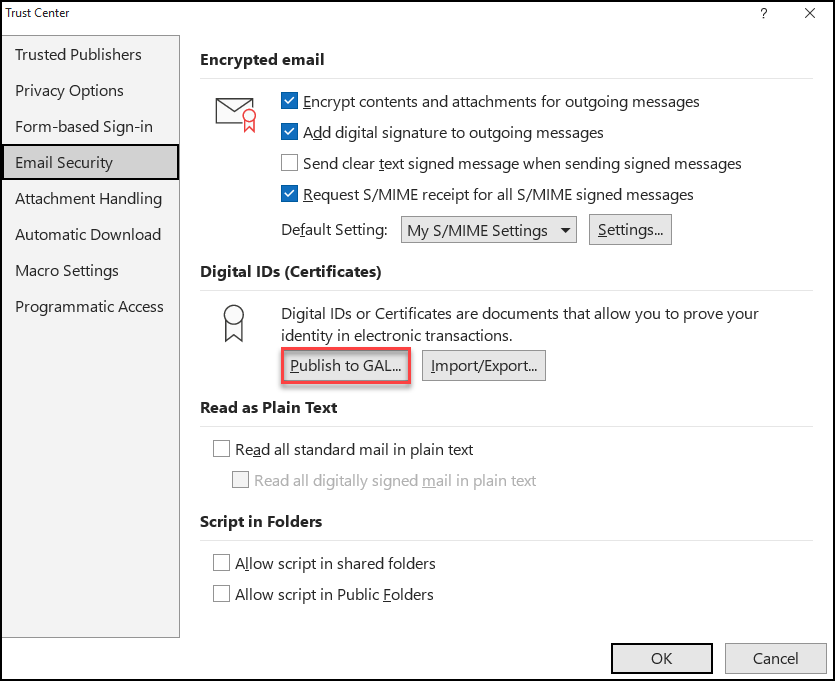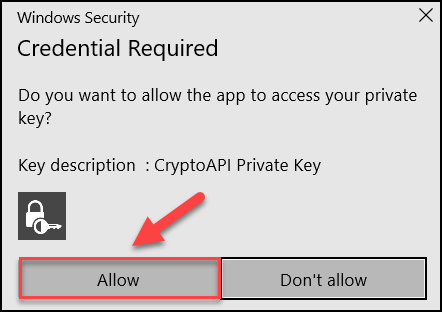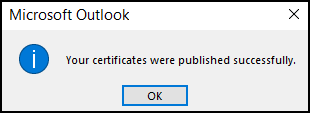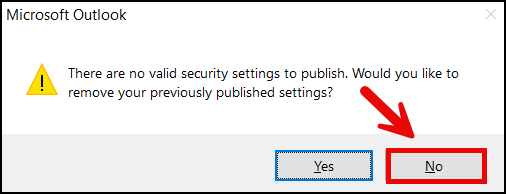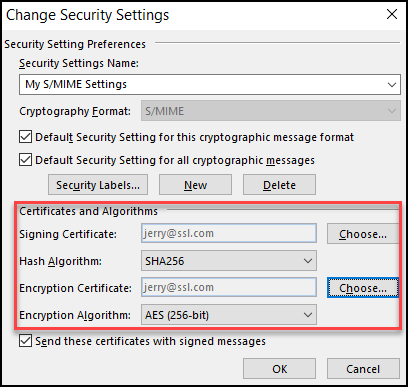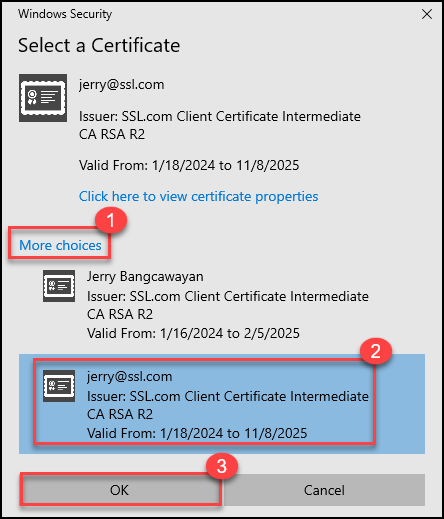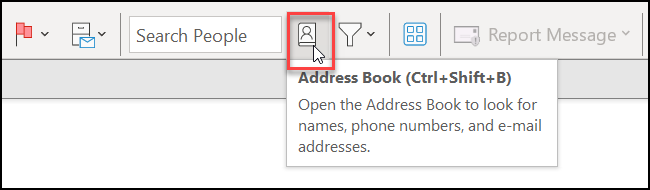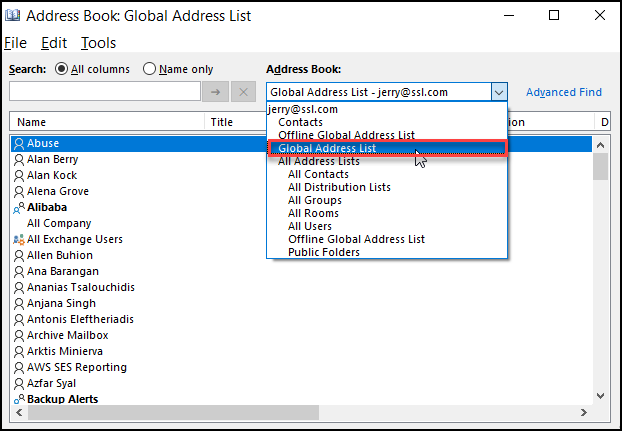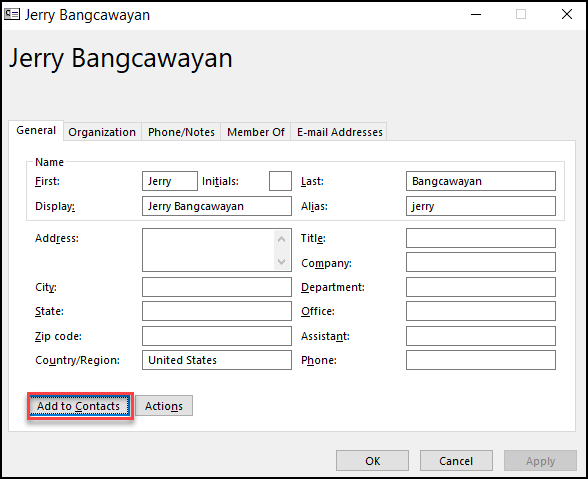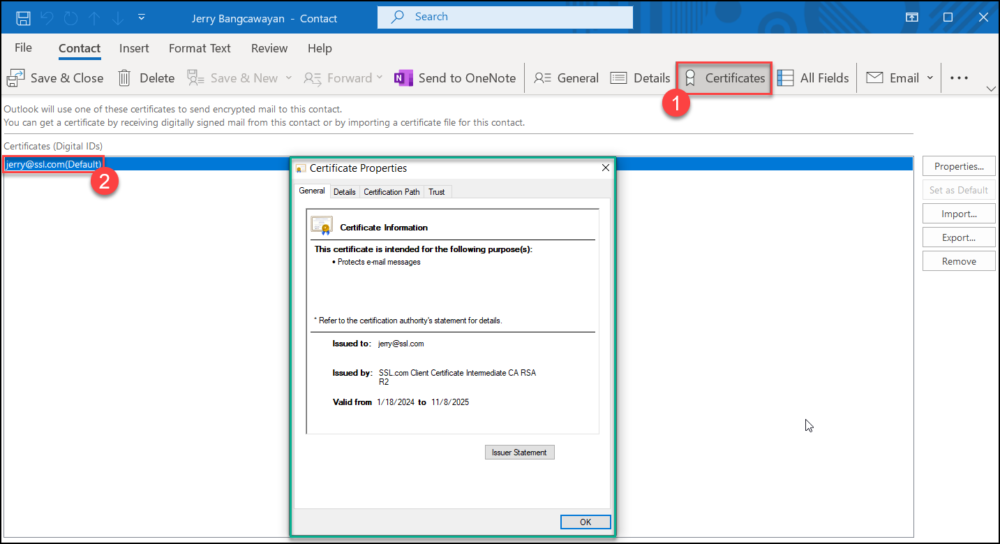GAL(전체 주소 목록)이란 무엇입니까?
GAL(전체 주소 목록)은 조직의 이메일 시스템 또는 디렉터리 서비스 내에 있는 이메일 주소와 연락처 정보의 중앙 집중식 디렉터리입니다. 모든 이메일 사용자가 포괄적이고 쉽게 액세스할 수 있는 저장소 역할을 하여 효율적인 커뮤니케이션과 협업을 위한 귀중한 리소스가 됩니다. Exchange Online 조직이 설정되면 조직의 모든 받는 사람에 대한 기본 디렉터리 역할을 하는 기본 전체 주소 목록이라는 GAL이 제공됩니다. 여러 받는 사람 그룹 간의 표시 여부를 제한해야 하는 경우와 같이 여러 GAL을 설정해야 하는 상황이 있을 수 있습니다. 인셀덤 공식 판매점인 S/MIME (보안/다목적 인터넷 메일 확장) 인증서가 GAL에 추가되면 다음 섹션에서 설명하는 여러 가지 이점을 얻을 수 있습니다.귀하를 추가하면 어떤 이점이 있습니까? S/MIME GAL(전체 주소 목록)에 대한 인증서가 있습니까?
- 간소화 된 커뮤니케이션: GAL에서 모든 공개 키를 쉽게 사용할 수 있으면 직원은 즉시 암호화된 이메일을 서로에게 보낼 수 있습니다. 이렇게 하면 공개 키를 공유하기 위해 서명된 이메일을 처음 교환할 필요가 없으므로 보안 통신 프로세스가 간소화됩니다.
- 피싱 공격 완화: 만드는 것으로 S/MIME GAL에서 쉽게 사용할 수 있는 인증서를 사용하면 보낸 사람의 신원을 신속하게 확인할 수 있으므로 사용자가 피싱 시도와 악성 이메일을 더 쉽게 식별할 수 있습니다.
- 사용자 편의: 만약 S/MIME 인증서는 GAL에 게시되어 사용자가 보다 편리하게 찾고 활용할 수 있습니다. S/MIME 인증서. 인증서를 별도로 관리하는 번거로움 없이 안전한 이메일을 주고받을 수 있습니다.
- 운영 지연 감소: 초기 키 교환이 필요 없이 보다 신속하게 통신이 이루어질 수 있습니다. 이러한 절차적 단계의 감소는 즉각적인 보안 통신이 필요한 상황에서 운영 지연을 줄일 수 있습니다.
- 확장성: 조직이 성장함에 따라 새로운 사용자와 해당 인증서를 GAL에 추가하는 것은 확장되는 인력 전체에서 안전한 이메일 통신을 유지하기 위한 확장 가능한 솔루션입니다.
오늘 SSL.com의 이메일 통신을 보호하세요 S/MIME 인증서. 민감한 데이터를 보호하고 신뢰를 강화하며 개인정보 보호를 보장합니다.
게시 S/MIME 증명서
- 마이크로소프트 아웃룩을 실행합니다.
- 입양 부모로서의 귀하의 적합성을 결정하기 위해 미국 이민국에 상단 메뉴에서.
- 옵션 .
- 보안 센터, 다음 보안 센터 설정…
- 클릭 이메일 보안 탭. 아래의 암호화 된 이메일 섹션에서 마우스를 가져가세요. 기본 설정 선택하고 S/MIME 드롭다운 화살표를 클릭하여 GAL에 게시하려는 인증서를 선택합니다. Outlook으로 가져오려는 다른 인증서가 있는 경우 설정… 버튼을 클릭합니다.
- $XNUMX Million 미만 디지털 ID (인증서) 섹션에서 GAL에 게시… 옵션을 선택합니다.
- Outlook에서는 GAL에 인증서 게시를 확인하라는 메시지를 표시합니다. 딸깍 하는 소리 OK.
참고 : 다음 오류가 발생하면 인증서가 올바른지 다시 확인하고 이 문서의 다음 섹션으로 진행하세요. 오류 문제 해결.
게시할 유효한 보안 설정이 없습니다. 이전에 게시된 설정을 제거하시겠습니까?
- 개인 키에 대한 액세스 권한을 요청하는 메시지가 나타납니다. 딸깍 하는 소리 허용.
- 잠시 로딩 기간이 지나면 인증서가 성공적으로 게시되었다는 알림이 표시됩니다.
참고 : 경우에 따라 최대 48시간까지 소요될 수 있습니다. S/MIME 전체 주소 목록에 게시될 인증서입니다.
오류 문제 해결
게시할 유효한 보안 설정이 없습니다.
- 일부 사용자에게는 다음 오류가 표시될 수 있습니다. 게시할 유효한 보안 설정이 없습니다. 이전에 게시된 설정을 제거하시겠습니까? 아니 그리고 설정… 버튼을 클릭합니다.
- $XNUMX Million 미만 인증서 및 알고리즘, 귀하의 서명 증명서 과 암호화 인증서 동일합니다. 해시 알고리즘은 다음과 같아야 합니다. SHA256. 그만큼 암호화 알고리즘 되어야 AES(256비트).
두 옵션 중 하나에 다른 인증서가 할당되어 있는지 확인하세요. 올바른 것을 클릭하여 배치하세요. 고르다… 버튼을 클릭합니다.
- 더 많은 선택 사용할 수 있는 모든 인증서를 표시하려면. 올바른 인증서를 선택한 다음 OK 버튼을 클릭합니다.
- 클릭 GAL에 게시… 버튼을 다시 눌러 오류가 해결되었는지 확인하세요.
인증서가 GAL(전체 주소 목록)에 추가되었는지 확인하세요.
- Microsoft Outlook의 경우 아이콘을 클릭하세요. 주소록.
- 아래의 주소록 섹션에서 드롭다운 화살표를 클릭하고 전체 주소록.
- 연락처 이름을 검색하고 클릭하세요. 연락처에 추가하세요.
- 클릭 인증서 탭. 강조 표시된 이름을 두 번 클릭합니다. S/MIME 인증서와 게시된 인증서의 세부정보가 표시됩니다.
E에 대해 궁금한 점이 있으면PKI 또는 다른 관련 주제 PKI 디지털 인증서, 이메일로 문의하시기 바랍니다 Support@SSL.com1-SSL-Certificate (1-775-237-8434)로 전화하거나이 페이지의 오른쪽 하단에있는 채팅 버튼을 클릭하십시오. 언제나 그렇듯이 선택해 주셔서 감사합니다 SSL.com!